很多家长担心孩子用谷歌浏览器(Chrome)上网时,误点不良网站、沉迷游戏或乱点付费链接 —— 其实 Chrome 可以设置 “儿童模式”,通过限制内容、管控使用时间,给孩子打造安全的上网环境,操作方法简单,家长一看就会。
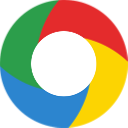
首先创建 “儿童专用用户”。打开电脑版 Chrome,点击右上角头像,选择 “添加”,在弹出的窗口中点击 “为儿童创建账号”,会跳转到谷歌 “家庭链接” 页面。按提示输入家长的谷歌账号登录,然后创建孩子的账号(可不用邮箱,直接填姓名和生日),设置账号密码后,勾选 “监管此账号”,完成后 Chrome 会生成一个儿童专用的用户图标。
接着设置内容限制。在 “家庭链接” 管理页面,找到 “内容限制” 选项,针对 Chrome 浏览器,可设置 “允许的网站”:比如只允许访问 “学习强国”“国家中小学智慧教育平台”“儿童绘本网” 等正规学习网站,其他网站自动屏蔽。如果孩子想访问新网站,需要向家长发送申请,家长在手机 “家庭链接” APP 中审核通过后才能打开,从源头杜绝不良内容。
还能设置使用时间管控。在 “家庭链接” 中找到 “屏幕时间” 选项,可设置 Chrome 的每日使用时长(比如每天 1 小时)、具体使用时段(比如 19:00-20:00),超过时间后,儿童账号会自动退出 Chrome,无法继续使用。同时能禁用 “隐身模式”,防止孩子绕开管控偷偷上网,家长还能在 APP 中查看孩子的上网记录,了解孩子访问了哪些网站,做到心中有数。
手机版 Chrome 也能设置儿童模式。打开手机 Chrome,点击右上角三个点进入 “设置 - 账号”,添加孩子的 “家庭链接” 账号,切换到该账号后,自动同步电脑端的内容限制和时间管控设置,孩子用手机上网时同样受保护。设置儿童模式后,家长不用再时刻盯着孩子上网,既能让孩子利用网络学习,又能避免不良信息的干扰,给孩子一个安全、健康的上网环境。